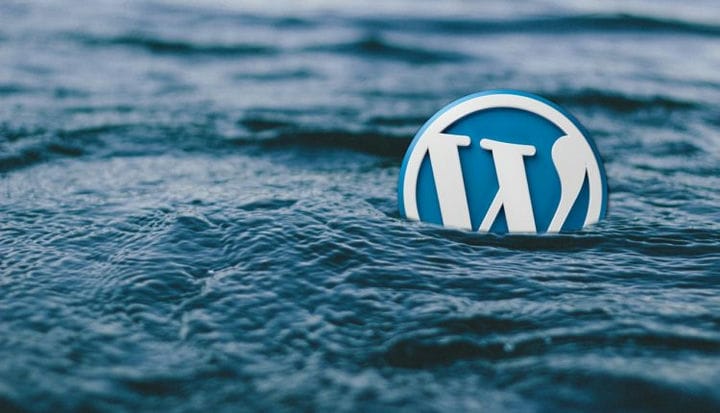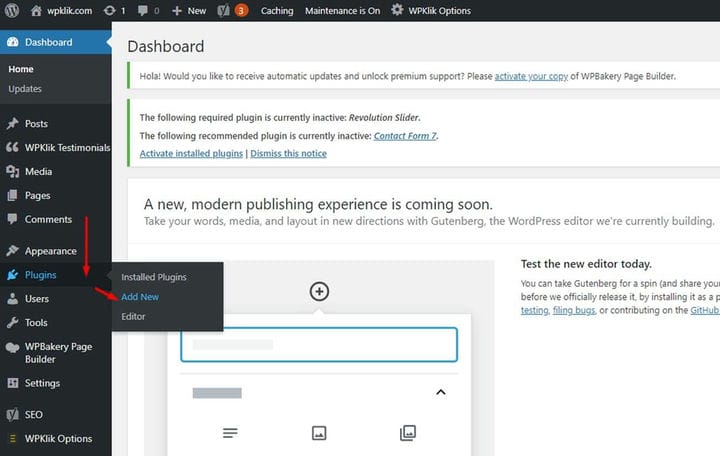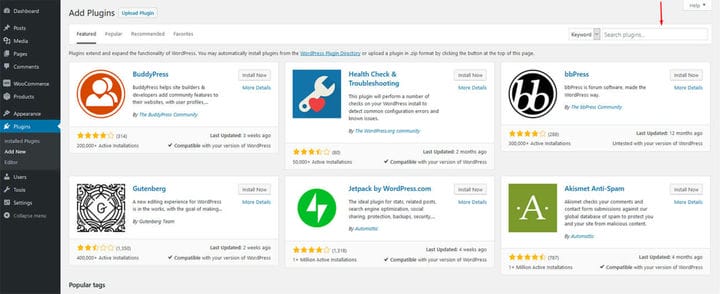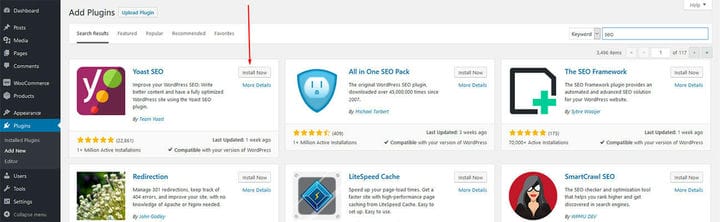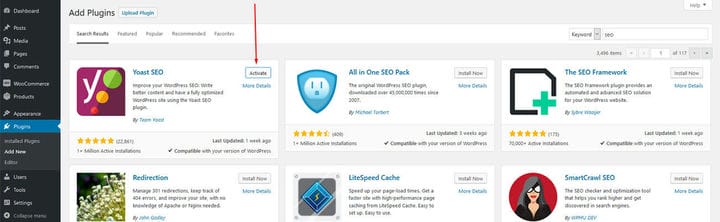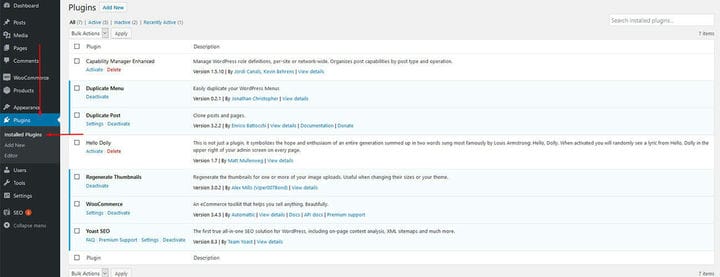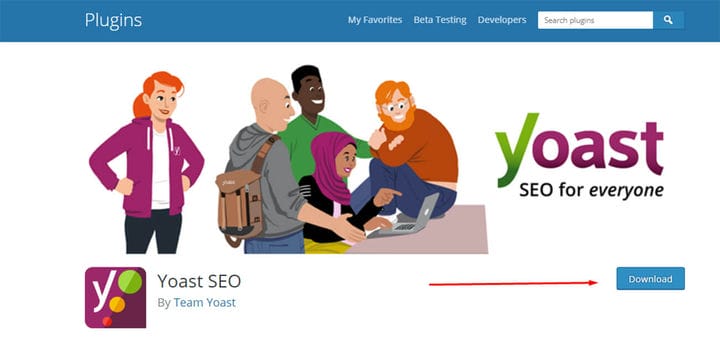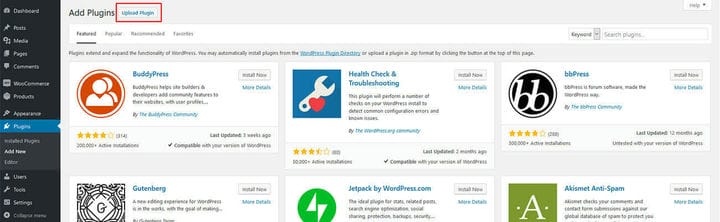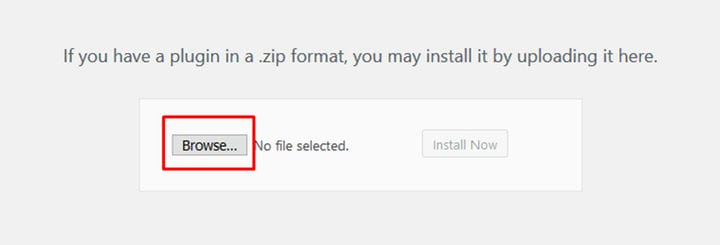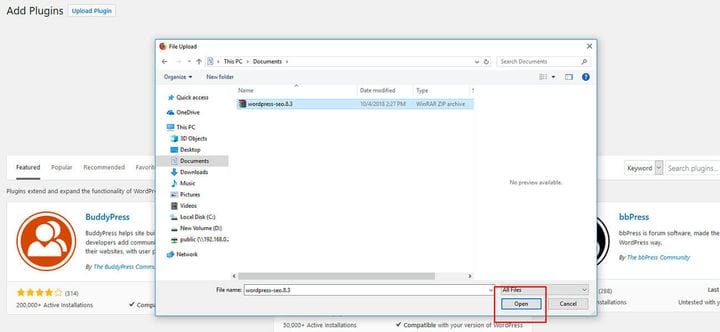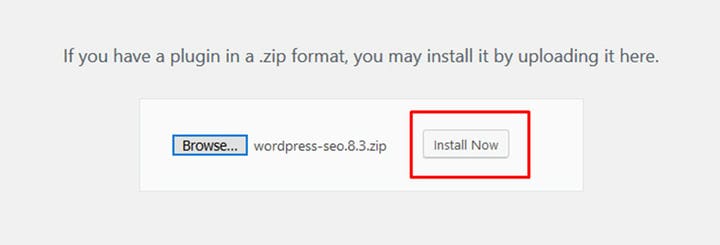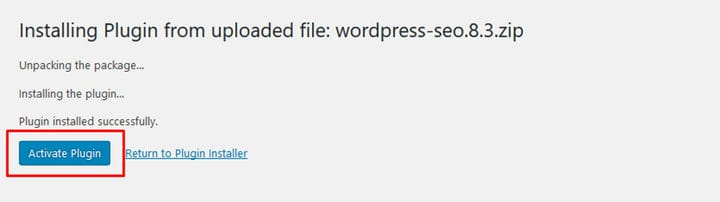Come installare i plugin di WordPress in modo semplice
Una breve introduzione: plugin per WordPress 101
Il modo migliore e di gran lunga il più semplice per aggiungere tutti i tipi di opzioni e funzionalità diverse al tuo sito Web WordPress è l’installazione di plug-in. Al giorno d’oggi, il numero di plugin disponibili supera di gran lunga il numero dei loro possibili usi. Ciò significa che per ogni campo diverso che richiede determinate funzionalità aggiunte al tuo sito WordPress, c’è una miriade di plugin tra cui scegliere. Questo è esattamente il motivo per cui a volte è difficile decidere quello che si adatta perfettamente alle tue esigenze. Il nostro consiglio è quello di informarsi bene e imparare tutto sui plugin di WordPress prima di installarli.
Una volta scelto quello che ti piace di più, è solo una piccola questione di aggiungere il plug-in al tuo sito web. Quindi pensi che sia giunto il momento di imparare come installare i plugin di WordPress sul tuo sito web? Diamoci da fare.
Passaggio 1: scelta del plug-in
Prima di installare un plugin per WordPress, devi prima trovare quello più adatto alle tue esigenze. Ma se sei all’inizio con il tuo sito web, dovresti assolutamente ottenere alcuni plugin WordPress di base indispensabili per un nuovo sito web. Esistono diversi modi per individuare il plug-in di tua scelta. Il primo modo è scaricare il plugin sul tuo computer. Il secondo consiste nel cercarlo utilizzando direttamente il back-end del tuo sito web. Innanzitutto, ci concentreremo sulla ricerca del plug-in utilizzando il back-end e vedremo come installare i plug-in da lì. Se sei più interessato al metodo alternativo per ottenere e installare i plugin di WordPress scaricandoli prima sul tuo computer, controlla la penultima sezione di questo articolo.
Passaggio 2: individuare il plug-in
Per individuare un plug-in nella tua area di amministrazione, fai clic su Plugin > Aggiungi nuovo
In alto a destra, noterai una casella di ricerca che dice Cerca plug-in. Qui puoi digitare il nome del plugin o una determinata funzionalità che stai cercando.
È sempre una buona idea fare qualche ricerca in anticipo e familiarizzare con alcune delle opzioni disponibili. Tuttavia, qui ti verranno presentati i plugin più popolari e affidabili. Dovresti semplicemente cercare una determinata funzionalità o il nome del plug-in.
Passaggio 3: installazione del plug-in
Dopo aver individuato il plug-in desiderato dall’elenco, fare clic su Installa ora accanto al plug-in.
Il processo dovrebbe terminare l’installazione del plugin di WordPress in pochi istanti. Tuttavia, c’è un’ultima fermata prima che il plugin sia attivo e funzionante.
Passaggio 4: attivazione del plug-in
Al termine dell’installazione del plug-in, fai clic sul pulsante Attiva accanto al plug-in per terminare la connessione al tuo sito web.
Questo completa tutti i passaggi necessari per installare i plugin di WordPress utilizzando il pannello di amministrazione del tuo sito web. Il plug-in attivato verrà ora visualizzato nella tua area Plugin installati da dove potrai disattivarlo o modificare alcune impostazioni se necessario.
Come installare un plugin per WordPress dal tuo computer
Come accennato in precedenza, è disponibile un altro modo per installare i plugin di WordPress. Questo metodo consiste anche in alcuni passaggi e sono i seguenti:
Vai al sito Web WordPress.org e digita il nome del plugin che stai cercando. Individua il plugin e fai clic su di esso. Quindi dovresti scaricare il suddetto plugin sul tuo computer.
Dopodiché, vorrai tornare al back-end del tuo sito web. Passa a Plugin> Aggiungi nuovo ancora una volta.
Da questa pagina, fai clic sul pulsante Carica plug-in che si trova nella parte in alto a destra dello schermo.
Quindi ti verrà chiesto di individuare manualmente il plug-in che hai scaricato in precedenza. Fare clic sul pulsante Sfoglia successivo.
Quindi, scegli il file .zip che contiene il plug-in che hai scaricato e fai clic su Apri.
Fare clic sul pulsante Installa ora.
Infine, c’è un ultimo passaggio e sei pronto. Dopo alcuni istanti, il plug-in avrà terminato il processo di installazione. Successivamente, dovresti fare clic sul pulsante Attiva plug-in.
Conclusione: Plugin WordPress installato correttamente
Questo arrotonda l’intero processo. Tieni presente che ogni plug-in potrebbe contenere funzionalità e opzioni aggiuntive proprie. In aggiunta a questo, disinstallare un plugin è ancora più semplice che aggiungerne uno. Basta individuare il plug-in dall’elenco dei plug-in installati e disattivarlo.
In un caso in cui non sai ancora da dove iniziare e quali plugin installare all’inizio, prova i plugin della galleria di WordPress, i plugin di gestione degli eventi di WordPress e i plugin del timer per il conto alla rovescia di WordPress .
Speriamo che questo articolo sia stato sufficientemente informativo. Ora dovresti avere un quadro molto più chiaro su come installare i plugin di WordPress senza problemi. L’intera procedura non è impegnativa e ora sei pronto per installare tutti i plugin che desideri. L’installazione è esattamente la stessa per tutti. Le possibilità sono praticamente infinite. Ci auguriamo che tu abbia successo con il tuo sito, qualunque siano i tuoi obiettivi online!